K8-NBD88X10S 顔検出カメラ対応10ch 4K録画4K出力対応ネットワークレコーダーキット
 K8-NBD88X10Sネットワークレコーダー キットは、基盤とHDD電源ケーブル、SATAケーブルのDIYキットなので筐体はありません、余っているパソコンケースやNASケース、HDDケースをDIYして組み込んで使用します、剥き出しの状態でも使えない事はありませんが運用中のヒートシンクはビックリするほど熱くなりますからエアフローと安全を重視するならMini-ITXパソコンケースなどを流用された方が良いかと思います
K8-NBD88X10Sネットワークレコーダー キットは、基盤とHDD電源ケーブル、SATAケーブルのDIYキットなので筐体はありません、余っているパソコンケースやNASケース、HDDケースをDIYして組み込んで使用します、剥き出しの状態でも使えない事はありませんが運用中のヒートシンクはビックリするほど熱くなりますからエアフローと安全を重視するならMini-ITXパソコンケースなどを流用された方が良いかと思います 。
。
K8-NBD88X10Sのスペックは、最大10台の720P~4K(800万画素 3840×2160)解像度のiCSeeやXMEyeアプリ対応カメラとONVIF対応のカメラを接続・録画・設定(ONVIFを除く)が可能で4K出力(HDMI)にも対応、4K対応カメラの超高解像度をそのまま大画面4Kテレビ・モニターに表示する事が可能になりました。
最新AI機能「顔検出」に対応(カメラが顔検出機能に対応している必要があります)し殺ええ画像の顔を検出し時間軸にトリガーとして記録し簡単に顔をキーとして瞬時にピックアップ・検索可能です。
 ただし顔検出機能を使用するにはiCSeeアプリ対応 顔検出機能内蔵ネットワークカメラ が必要となりますの顔検出機能の無いカメラや他社カメラをK8-NBD88X10Sネットワークレコーダー キットに接続しても顔検出機能は機能しません、ご注意下さい。
ただし顔検出機能を使用するにはiCSeeアプリ対応 顔検出機能内蔵ネットワークカメラ が必要となりますの顔検出機能の無いカメラや他社カメラをK8-NBD88X10Sネットワークレコーダー キットに接続しても顔検出機能は機能しません、ご注意下さい。
顔検出ネットワークカメラはリリースされて1年程でそこそこ値段が安くなってきたのですが、初期に発売されていたPTZカメラやZズームカメラがほぼ姿を消し、現在は固定視点のバレット型かドーム型になってしまいました機能の性質的に撮影位置が変わってしまうのは望ましくないのかも知れませんが、Wレンズカメラの固定レンズ側に採用してくれたら最高なんですが、開発元のXM社にそのつもりはない様です。
録画容量を軽減するH.256+エンコードに対応しSATA HDD一台が接続可能です、ベンダーのインフォメーションでは最大14TBのHDDが搭載可能との事です。
K8-NBD88X10Sネットワークレコーダー もiCSeeアプリ対応ネットワークと同じXMライセンス認証がありますから、ネットワークカメラと同じようにスマホ・タブレットを使用して出先からレコーダーの映像を確認する事が出来ます。(XMEye Proアプリを推奨)
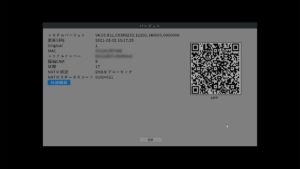 K8-NBD88X10Sもカメラと同じくXMEye/AnySee/iCSeeスアプリ、CMS/VMSソフトで設定・運用する事が可能です、K8-NBD88X10Sをアプリ・ソフトから見ると「10台のカメラを内蔵したカメラ」として認識され、他社ONVIF対応カメラもK8-NBD88X10Sに追加すると子カメラとしてiCSeeアプリ対応カメラと同様に運用する事が可能(カメラ設定は不可)になります。
K8-NBD88X10Sもカメラと同じくXMEye/AnySee/iCSeeスアプリ、CMS/VMSソフトで設定・運用する事が可能です、K8-NBD88X10Sをアプリ・ソフトから見ると「10台のカメラを内蔵したカメラ」として認識され、他社ONVIF対応カメラもK8-NBD88X10Sに追加すると子カメラとしてiCSeeアプリ対応カメラと同様に運用する事が可能(カメラ設定は不可)になります。
「メーカーがバラバラで複数のカメラアプリを1つに纏めたい」「カメラが増えて管理が面倒」「とにかく安くカメラシステムを作りたい」「パソコンソフトのCMS/VMSやスマホでの運用に限界を感じている」「旧式化・陳腐化したネットワークカメラを生かしたい」「」など本格的な防犯カメラシステムを作りたいとお考えの方、現在複数台運用中の方で、運用中のトラブル対処、故障や破損による復旧・交換作業が大変で少しでも作業を軽減させたい方には是非ご検討下さい。
◆ご使用の最低条件
①LAN配線と電源がある事。
②HDMI又RGBのモニターがある事(4K出力はHDMIのみ)
③カメラがONVIF対応か、 XM(XMEye)の製品である事(全て対応している訳ではない)
◆スマホでの使用→iCSee XMEye google play と Appleストアで配布
◆K8-NBD88X10Sネットワークレコーダー キットスペック
 NVRは複数のネットワークカメラを一括して管理・録画するレコーダーNetwork Video Recorderの略で、カメラへのログインと設定変更、PTZ操作、WEB配信機能、録画映像閲覧・管理などパソコンソフト(CMS)とほぼ同じ事ができるまで多機能化しています。
NVRは複数のネットワークカメラを一括して管理・録画するレコーダーNetwork Video Recorderの略で、カメラへのログインと設定変更、PTZ操作、WEB配信機能、録画映像閲覧・管理などパソコンソフト(CMS)とほぼ同じ事ができるまで多機能化しています。
操作はマウスで行います、UIは簡素で独特ですがカメラに関する機能なのでCMSやVMSと共通している所もあり数分程度操作していれば何となく理解できるしょう。
 K8-NBD88X10SのHDMI出力端子は3840x2160の4K解像度まで対応します、カメラの録画データも4K(800万画素 3840×2160)解像度を10台まで同時録画が可能です、動画フォーマットはH256+の高解像度圧縮でHDDは14TBまで対応しているので4Kを10台で運用したとしても1~2ヶ月の長期録画も可能です、ただネットワークが100Mbps なので旧規格のH.254フォーマットしか持たない4Kカメラ複数台とかパソコン、スマホ、NASなど沢山のネットワーク機器が接続されトラフィック低下しているネットワーク回線での運用ではネットワークのスルースプリットを改善する必要があるかも知れません。
K8-NBD88X10SのHDMI出力端子は3840x2160の4K解像度まで対応します、カメラの録画データも4K(800万画素 3840×2160)解像度を10台まで同時録画が可能です、動画フォーマットはH256+の高解像度圧縮でHDDは14TBまで対応しているので4Kを10台で運用したとしても1~2ヶ月の長期録画も可能です、ただネットワークが100Mbps なので旧規格のH.254フォーマットしか持たない4Kカメラ複数台とかパソコン、スマホ、NASなど沢山のネットワーク機器が接続されトラフィック低下しているネットワーク回線での運用ではネットワークのスルースプリットを改善する必要があるかも知れません。
 新機能の「顔検出」に対応しています、顔検出機能有カメラと顔検出機能有NVRレコーダーのセットで初めて動作する機能で、両方に顔検出機能が必要で片方だけでは機能しないのでご注意下さい。
新機能の「顔検出」に対応しています、顔検出機能有カメラと顔検出機能有NVRレコーダーのセットで初めて動作する機能で、両方に顔検出機能が必要で片方だけでは機能しないのでご注意下さい。
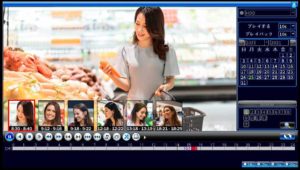 映像から「顔」を検出・認識して録画データのタイムラインに顔と撮影時間を紐づけして記録し録画再生時に「顔」をキーとしてその顔が録画されているタイムラインを即時に再生する機能です、顔検出はかなり昔のスマホやデジカメでもやっていた機能なので「何故?今まで防犯カメラに無かったんだ」という方も多いかと思います。
映像から「顔」を検出・認識して録画データのタイムラインに顔と撮影時間を紐づけして記録し録画再生時に「顔」をキーとしてその顔が録画されているタイムラインを即時に再生する機能です、顔検出はかなり昔のスマホやデジカメでもやっていた機能なので「何故?今まで防犯カメラに無かったんだ」という方も多いかと思います。
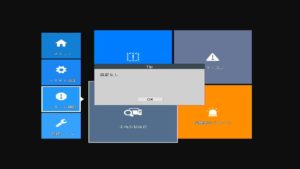 商店など屋内での使用であれば要注意人物の行動を確認したり複数台のカメラを設置している環境であれば人物の行動ルートを追跡したりする事も容易になります、顔の確認が容易になれば性別や年齢などを推察も簡単になりマーケディングに生かせるかもしれません。
商店など屋内での使用であれば要注意人物の行動を確認したり複数台のカメラを設置している環境であれば人物の行動ルートを追跡したりする事も容易になります、顔の確認が容易になれば性別や年齢などを推察も簡単になりマーケディングに生かせるかもしれません。
他に、車両形状検査という項目が増えています、人体検知の車両版なのか特定車両検知のどちらかだと思うのですがこの機能に対応するカメラが未だ入手出来ていないので詳細は不明です。
3.5mm音声入出力端子は4極端子で一般的な4極ヘッドセットでカメラのマイクが捉えた音とカメラのスピーカーへ呼び掛けが可能になりました、一般の方はカメラからの呼び掛けを使う事はほぼありませんがトラック集積所や資材搬入口など24時間有人警備を行うゲートキーパー業務では必須機能で古い設備だと防犯カメラシステムとは別に音声回線を併設が必要で設備設計が煩雑となっているのですがK8-40S10S-KL-16ならLAN回線だけで済みますから設備を簡略化・低コスト化する事が可能となります。
◆K8-NBD88X10S内部構造

 K8-NBD88X10S のメインボードは、118 x 46mm とかなりの小サイズで、以前のNVRキットK2-NBD80X09より奥行きが小さくなっています、ショートに気を配れは裸で運用する事もできますがこのサイズならパソコン内部の空き空間に設置したり(12V電源が少し問題ですが…)RAID HDD、TVレコーダー、NASハードディスク、DVDプレイヤーなどの基盤を取り外して各出力端子穴をハンドニブラーを使って筐体をDIYしたりしても面白いかと思います。
K8-NBD88X10S のメインボードは、118 x 46mm とかなりの小サイズで、以前のNVRキットK2-NBD80X09より奥行きが小さくなっています、ショートに気を配れは裸で運用する事もできますがこのサイズならパソコン内部の空き空間に設置したり(12V電源が少し問題ですが…)RAID HDD、TVレコーダー、NASハードディスク、DVDプレイヤーなどの基盤を取り外して各出力端子穴をハンドニブラーを使って筐体をDIYしたりしても面白いかと思います。
メインボードが小さいのでDIYに自身のある方なら色々な活用方法を思いつかれると思います。
◆K8-NBD88X10S初期設定方法
 パソコンで使用していたHDDをK8-NBD88X10Sへ流用する場合はHDDを未割り当ての状態にしてから装着して下さい。
パソコンで使用していたHDDをK8-NBD88X10Sへ流用する場合はHDDを未割り当ての状態にしてから装着して下さい。
一般的な3.5インチHDDの消費電力は25W程度あり、付属ACアダプター12V2Aでは、必要動作電力を下回り起動できない又はHDDが認識できないできません(K8-NBD88X10Sは本体起動を優先してHDD動作を停止する仕様になっています、設定が済んだ状態なら「HDD異常」を検知しブザーを鳴らしE-mail送信します)
装着したHDDが認識できない場合は、高容量12V3A~程度の(重くて大きい)ACアダプターをご用意ください。
正常に起動すると、HDDは自動的に認識・フォーマットされ最適なパーティションへ設定されます、容量は常時録画域に全振りしますがNVRの役割を考えた上の設定なのでしょう、パーティションを手動で変更する事も可能なので静止画保存領域が必要な方は別途追加作業を行って下さい。
K8-NBD88X10Sに通電します。
 HDMI又はRGBモニターに最適な解像度へ自動変更されます。
HDMI又はRGBモニターに最適な解像度へ自動変更されます。 起動後ビュー画面が表示されます。
起動後ビュー画面が表示されます。 マウスの右ボタンをクリックして メニューを表示させて Main Menu をクリック。
マウスの右ボタンをクリックして メニューを表示させて Main Menu をクリック。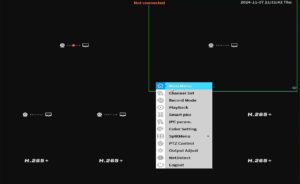 ディフォルトの仮IDとパスワードが設定されています、OKでログイン。
ディフォルトの仮IDとパスワードが設定されています、OKでログイン。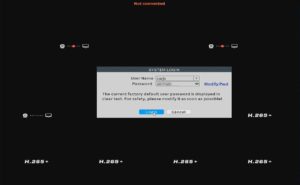 System をクリック、General をクリックします。
System をクリック、General をクリックします。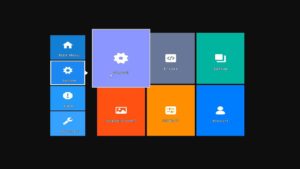 General ダイアログ Language ドロップダウンリストをクリック
General ダイアログ Language ドロップダウンリストをクリック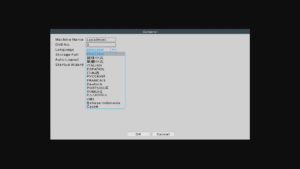 日本語 を選択
日本語 を選択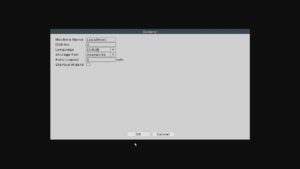 OK をクリック再起動を求められるますので OK をクリック
OK をクリック再起動を求められるますので OK をクリック 再起動したら日本語になります。
再起動したら日本語になります。 左ボタンをクリックしてメニューを選択
左ボタンをクリックしてメニューを選択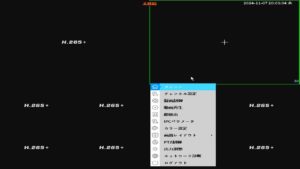 ログインダイアログ の OK をクリック
ログインダイアログ の OK をクリック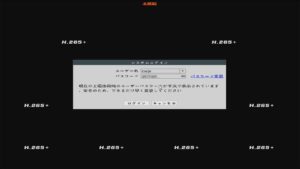 各設定をクリックして確認し正常にK8-NBD88X10Sが動作するか確認して下さい。
各設定をクリックして確認し正常にK8-NBD88X10Sが動作するか確認して下さい。
②ネットワークの確認(K8-NBD88X10SにLANケーブルとHDDを接続して起動します)
 右クリックでメニューを表示 ネットワーク診断をクリックします。
右クリックでメニューを表示 ネットワーク診断をクリックします。 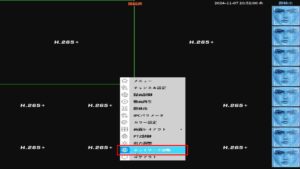 通常なら緑文字で「接続正常」と表示されていますが、赤文字の場合は 診断 クリック
通常なら緑文字で「接続正常」と表示されていますが、赤文字の場合は 診断 クリック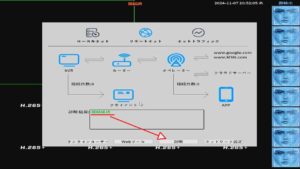 表示内容に従いネットワーク接続を改善します。
表示内容に従いネットワーク接続を改善します。 WEBツールではデータの通信速度のテストが出来ます。
WEBツールではデータの通信速度のテストが出来ます。 反応速度が遅すぎる場合は、ネット接続に障害がありますので対処します。
反応速度が遅すぎる場合は、ネット接続に障害がありますので対処します。 オンラインユーザーはK8-NBD88X10Sにリアルタイムでログインしているユーザー一覧が表示されます。
オンラインユーザーはK8-NBD88X10Sにリアルタイムでログインしているユーザー一覧が表示されます。 K8-NBD88X10SのIPアドレスの確認と変更を行う時はネットワーク設定をクリックします。
K8-NBD88X10SのIPアドレスの確認と変更を行う時はネットワーク設定をクリックします。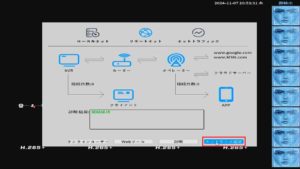 DHCPでIP自動取得か☑チェックを外して固定IPにする事ができます。
DHCPでIP自動取得か☑チェックを外して固定IPにする事ができます。 設定が終わったら、右クリックでトップ画面に戻ります。
設定が終わったら、右クリックでトップ画面に戻ります。
③カメラの追加
管理ツール のチャンネル管理 アイコンをクリックします。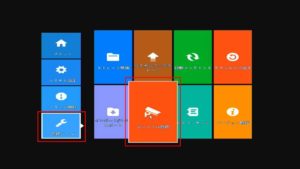 デジタルチャンネル アイコンをクリック
デジタルチャンネル アイコンをクリック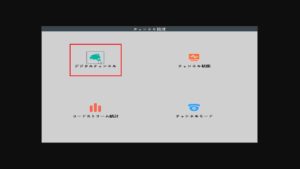 チャンネル ドロップダウンリスト
チャンネル ドロップダウンリスト から 1 を選択して(画面左上の割り当て番号です) 追加 をクリックします。
から 1 を選択して(画面左上の割り当て番号です) 追加 をクリックします。 リモートアクセスの構成が表示されます。
リモートアクセスの構成が表示されます。 プロトコル ドロップダウンメニューから NETIP(iCSeeアプリ対応カメラ)
プロトコル ドロップダウンメニューから NETIP(iCSeeアプリ対応カメラ) ONVIF(ONVIF対応カメラ) オールアクセス(両方)のいずれかを選択します。
ONVIF(ONVIF対応カメラ) オールアクセス(両方)のいずれかを選択します。 検索 をクリックします、先ほど選んだプロトコルでネットワーク内の全てのカメラが検索されます。
検索 をクリックします、先ほど選んだプロトコルでネットワーク内の全てのカメラが検索されます。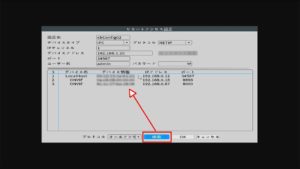 任意のカメラをクリックします。
任意のカメラをクリックします。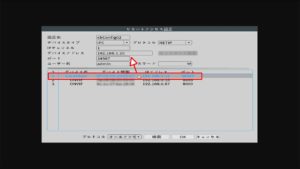 自動でIPアドレス とポートが入力されますので カメラパスワード を入力します。
自動でIPアドレス とポートが入力されますので カメラパスワード を入力します。 OK をクリックします。
OK をクリックします。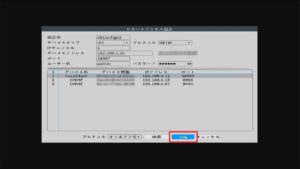 デジタルチャンネルダイアログに戻り、先ほど追加したカメラに☑し、OK ボタンをクリックします。
デジタルチャンネルダイアログに戻り、先ほど追加したカメラに☑し、OK ボタンをクリックします。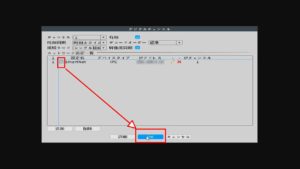 トップ画面に戻ります。
トップ画面に戻ります。 カメラが認識されると、カメラのネットワークストレージ形式の最適化処理で映像フォーマットを変更するか確認ダイアログが表示されます。
カメラが認識されると、カメラのネットワークストレージ形式の最適化処理で映像フォーマットを変更するか確認ダイアログが表示されます。 変更した場合は、カメラの設定を切り替える事になるのでカメラが再起動します。
変更した場合は、カメラの設定を切り替える事になるのでカメラが再起動します。 追加したチャンネル1にカメラ映像が表示されます、追加したチャンネル番号1~10で映像表示が順序が決定します。
追加したチャンネル1にカメラ映像が表示されます、追加したチャンネル番号1~10で映像表示が順序が決定します。 追加したカメラにより設定項目が異なりますが、iCSeeアプリ・VMSソフトと同様にカメラの設定変更が可能となります。
追加したカメラにより設定項目が異なりますが、iCSeeアプリ・VMSソフトと同様にカメラの設定変更が可能となります。
以上で完了です、追加するカメラの台数ごとに同様の作業を行います。
以前のNVRキットK2-NBD80X09よりサイズは若干小さいのに、10チャンネル・4K 出力対応とほぼ上級機種と同じスペックです、4K出力対応は早くて来年の春頃だろうと思っていたので驚きです。



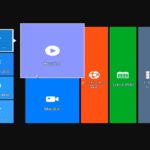
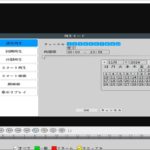



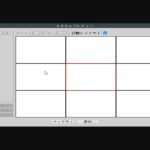
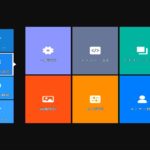

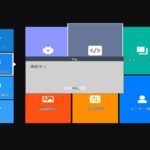
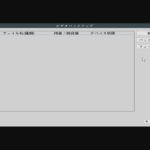



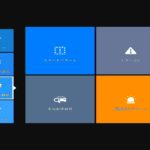
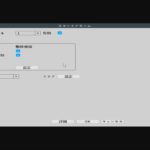
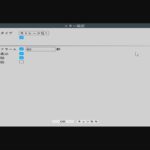
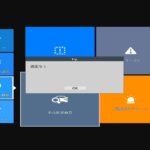
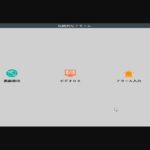
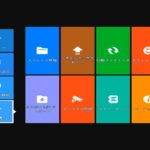



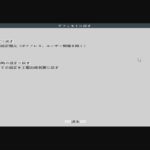
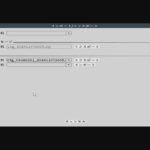
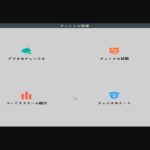


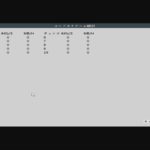
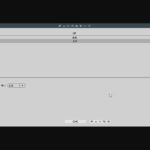




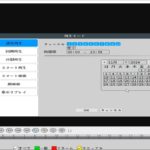



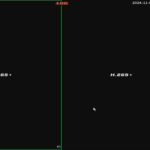

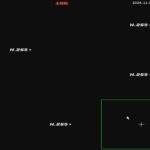
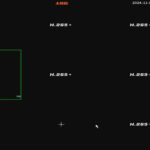

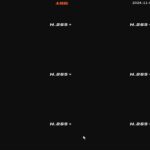




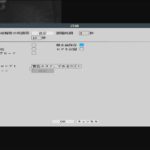


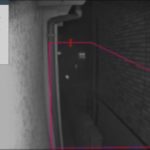




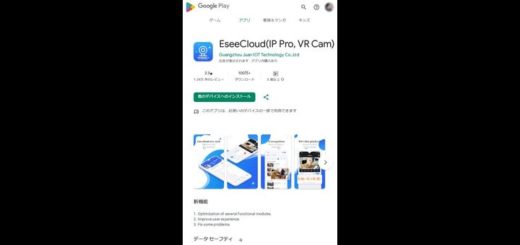
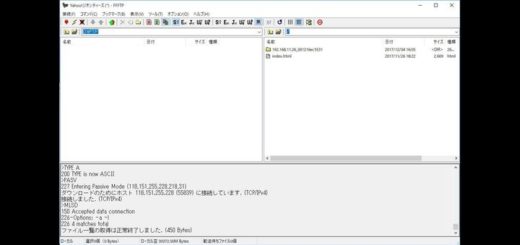





























機能、価格、形状と非常に興味をそそられる製品ですね
本体この価格で実現できるとは驚きです
録画が3.5インチHDDとの紹介ですが、SATAのSSDでも接続可能なのかな?
SSDも安くなってきたので、消費電力も少なく接続可能だと嬉しいです
5V駆動の2.5in HDDで運用されている方(キャンピングカーにビルトイン工作 ディープサイクルバッテリー駆動 消費電力12V 230~350mA)もおられるので5V駆動SATA規格ならSSDも動作すると思います。
ただ運用した事が有りませんからNVRとSSDの組み合わせで耐久性が高くなるのか低くなるのか予想できません。
この商品を購入し、動かし始めました。
なかなか多機能で、使いこなすにはまだまだ試行錯誤が必要ですが
動作も軽く、コンパクトで良い商品と思います。
現在ケースに入れようとDIY中です。
可能であれは基板上の「front panel interface」から「ALARM」「REC」の
LEDをケースパネルに設置できないか検討中です。(機能は分かりませんが・・)
「3.3V」、「GND」で「POWER」LEDは点灯できました。
「ALARM」「REC」の機能とLED接続方法の資料は入手出来ないでしょうか?
以前に販売していたK2-NBD80X09-KLの配線図ですが、旧型のNVRレコーダー筐体に問題なく換装できたので結線は統一されていてコンパチだと思います。
LEDを9と10に繋ぎ2のGNDに繋げば点灯します、ソケットを追加すれば内部USBとアラームブザーも機能するハズです。
情報ありがとうございました。
無事にLEDを点灯/消灯させることが出来ました。
少し試しただけですが、9ピン「ALARM」は、デフォルト設定で点灯し、
消灯させる条件がまだ分かりません。
10ピン「REC」は、全チャンネル録画停止設定で点灯し、1チャンネル
以上の録画開始設定で消灯しました。(録画の警告なのかな?)
これから各種設定を試してみたいと思います。
このNVRからバックアップ出来るファイル形式はAVIとh26Xですが、
AVIファイルはVLCプレーヤで再生出来ましたが、h265ファイルは
再生出来るプレーヤが見つかりませんでした。(Windows11にて)
Power DVD、VLC、メディアプレーヤなどダメでした。
このNVR出力のh265ファイルを表示出来る動画再生ソフトをご存じないでしょうか?
XM NVR H.265 video file conversion tool
XM H.264, H.265 Player
最新のH.256+フォーマットには対応していないかも知れません、その際はVMSソフトでNVRレコーダーにアクセスして録画データを抽出するしかありません。
フォーマットはHikvision社のH.265+だったのですね
最新ということがわかり納得しました、対応ソフトはしばらくは何処にも無かな?
とりあえず選択出力できるAVIファイルが、VLCソフトで再生と他フォーマットに
変換できるのでそれで凌ぎます。
情報ありがとうございました。
案内頂いたブログを参考に、PotPlayerで無事にH265+ファイルを
直接動画再生できました。
ただブログに有ったように、自分で見る以外では汎用動画ファイルへの
変換は必須ですね、ありがとうございました。
こんにちは
このNVRを使って3台のカメラの録画を行っています。
接続は全てONVIFです。(旧型カメラのため)
今回、SV3C社の800万画素(4K)カメラを接続しましたが
映像が表示せず困っています。
NVRからONVIFカメラと認識され、NVRとカメラ間の
LAN回線のPING確認は正常に行えます。
ONVIF接続なので、NVRからカメラのパラメータ設定は
行えませんが、HiP2Pソフトなどで、解像度(4K→2K)
やエンコード(H265→H264)などを変更しても
NVRに映像は表示されません。
変更したパラメータはNVRのチャンネルエンコード画面で
正常に確認出来ますが、映像のみ表示されません。
NVRからPTZコントロールは制御出来ます。
カメラ映像の代わりにチャンネル画面には、
★大きな赤いバツ印★が定期的に表示されます。
この赤いバツ印は何を表しているのでしょうか?
カメラの画像は他のソフト(HiP2P、CamHi、Win11 Edge)
などでは4K(H265)で正常に確認出来ます。
ONVIF接続ですが、エンコード/デコードでの相性問題
が有るような気がします。
XMのNVRレコーダーでビュー画面で「大きな✔」が表示される事例は「解像度やアスペクト比、画像フォーマットが対応外」の時に表示されます、XMのiCSeeカメラのONVIFの場合なら解像度が下がっても読み込める解像や形式を自動で見つけるのですがCmaHiカメラなので上手く検出できないのかも知れません。
恐らくNVRレコーダーの設定画面 → チャンネル状態で当該チャンネルが「未知」や「外」になっていると思われますONVIFへの対応が不完全なカメラで発生する事象です、CamHiアプリカメラは一応ONVFに対応している様なのですが Dahua や HikvisionのNVRレコーダーのONVIFで検出できないカメラが多く本格的な業務カメラシステムに組み込む(特に最近の高解像度カメラ)には適していません。
カメラの設定を変更すれば何かの拍子にNVRの対応可能形式になる場合もありますが、ダメな場合は K8-NBD88X10SレコーダーならRTSPでも追加できますから CmaHiアプリの場合
rtsp://カメラのID:パスワード@カメラのIPアドレス:554/live/ch0(メイン)
rtsp://カメラのID:パスワード@カメラのIPアドレス:554/live/ch1(サブ)
でNVRレコーダーに追加してみて下さい、PTZ回転や音声は無理ですが映像だけは録画できるかも知れません。(4KのCamHiは持っていないので保証はできません)
詳細な状況とRTSP接続のアドバイスを頂きありがとうございました。
教えて頂いたRTSPコマンドをNVRに追加しましたがカメラに接続できません。
メーカのSV3CサポートにRTSPコマンドを問い合わせたところ、
Master stream
rtsp://admin:PW@ip address:554/11
Substream
rtsp://admin:PW@ip address:554/12
とのことでした。
これをNVRに設定したところカメラと接続でき、コードストリーム統計も
確認出来ましたが、
CH画像はまた「大きな×」となりました。
NVR側のRTSP設定は、「チャンネル設定」→チャンネル選択後→
「デバイス編集」→「プロトコル→ RTSP→ Custom1」で
メインストリームとエクストラストリームにコマンドを入力しました。
ここで良かったかな。(IDとPWはデバイス編集で入力済み)
因みに、Win11でVLCメディアプレーヤーのネットワークストリーム
に上記のRTSPコマンドを入力したところ、正常にVLCで画像、音声
が再生されました。
<結果>
RTSPでもONVIFと結果は同じ(×印)でした。
画像データがカメラとNVRで整合取れないようです。
このNVRには、CamHiのカメラが3台繋がっていますが(ONVIFにて)
正常に監視できますので、今回のカメラはダメだったようです。
色々とアドバイスありがとうございました。
RTSPなど非常に勉強になりました。
XMのNVRやDVRレコーダーは表示可能外のONVIFを追加した場合はサブストリームに接続する仕様になっていてるんですが、そのカメラはストリームフォーマットが少し特殊なのでしょうね、お役に立てず申し訳ございません。
映るようになりました。
今までメインストリーム側の解像度ばかり変更確認していましたが、
サブストリーム側の解像度を640✕352(1080P)まで落としたら
CHに画像表示出来ました。ONVIF/RTSPどちらでもOKでした。
管理人様のメイン/サブ切替仕様のアドバイスのおかげです。
せっかくの4Kカメラが散々ですが、映らないよりましでした。
これで録画やPTZ制御も出来ます。
因みにカメラ機種は、SV3C HX05 800万画素ドームカメラでした。
ご対応ありがとうございました。